一、微信公众平台群发视频指引
1.1 视频群发方法
1. 点击首页侧边栏素材管理->视频->选择对应视频点击群发按钮(仅支持审核通过的视频)
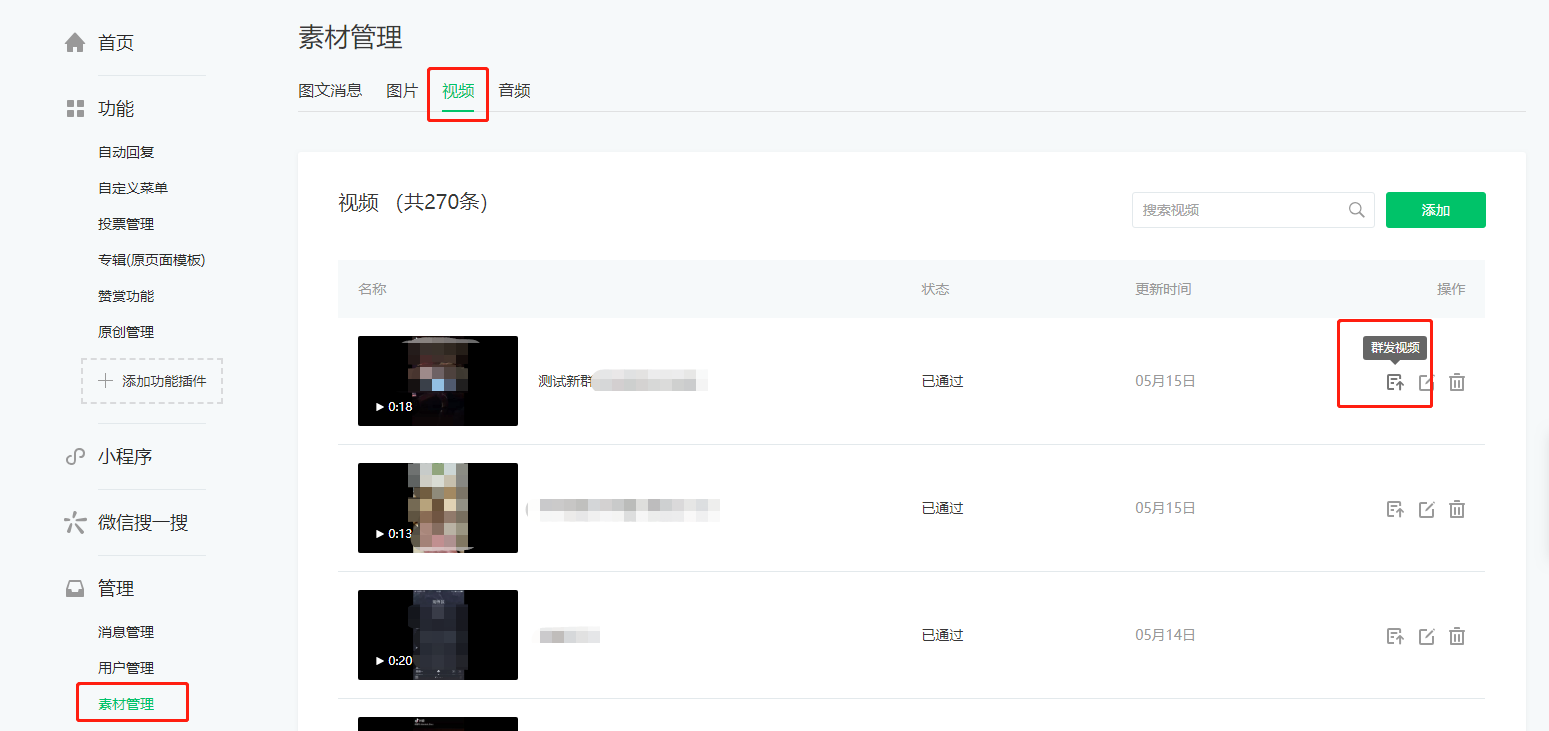
2. 编辑视频
(1)支持修改标题
群发时支持修改视频标题,修改后同步更新素材管理对应的视频标题
(2)编辑视频介绍
可为视频添加介绍,如上传时填写了视频介绍则自动拉取;群发成功后会覆盖素材管理内原有视频介绍。并支持在简介添加跳转小程序或公众号链接。
(3)添加多条视频消息
可点击左侧的“+”添加多条消息同时群发。
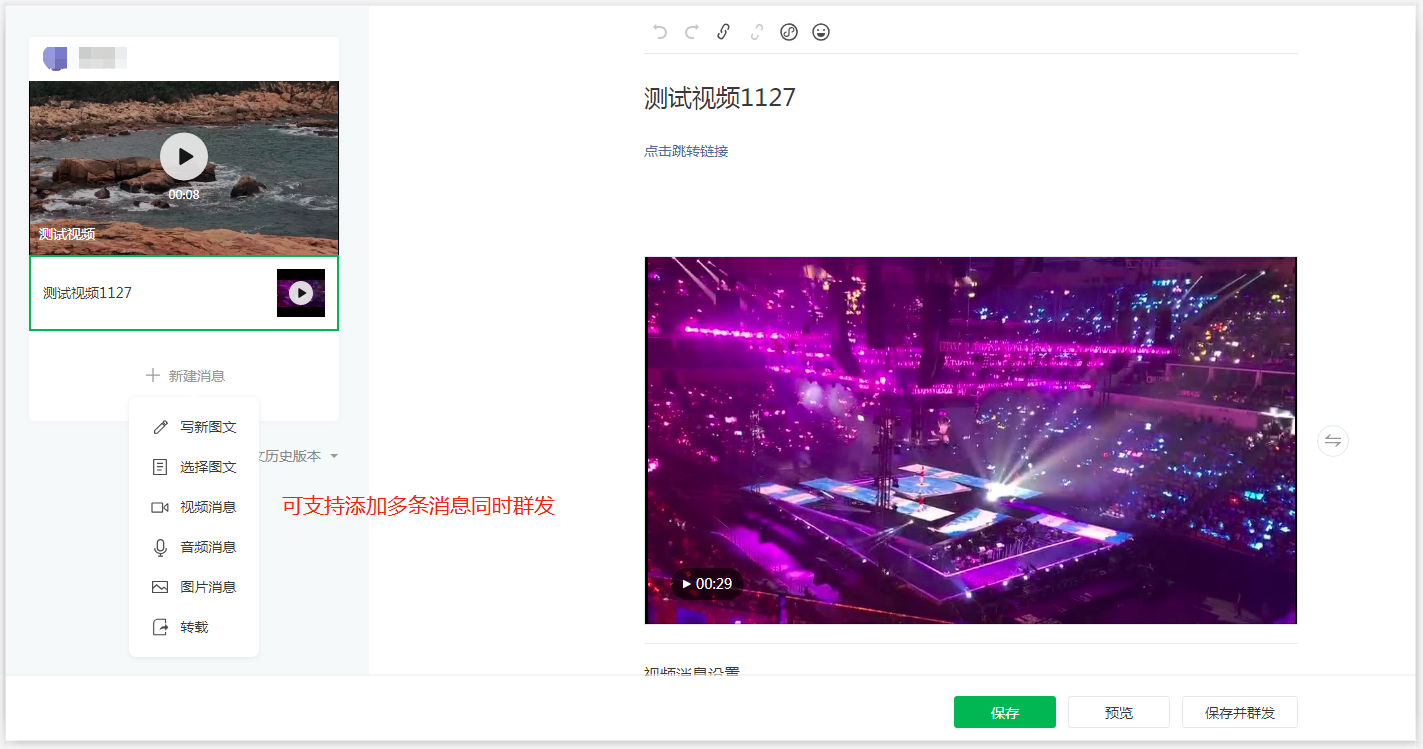
(4)更多功能设置
可在编辑页面添加视频自定义贴片以及设置观看更多视频,具体可查看后续的功能介绍及操作指引。
1.2 视频简介能力扩展
1. 功能介绍
视频消息简介支持跳转小程序路径和公众号链接,增强视频消息扩展性和商业化基础能力;如跳转至小程序商城购买、阅读原文等。可根据使用场景在小程序或链接标题添加文字描述,引导用户点击文字跳转至指定页面。
群发样式参考:
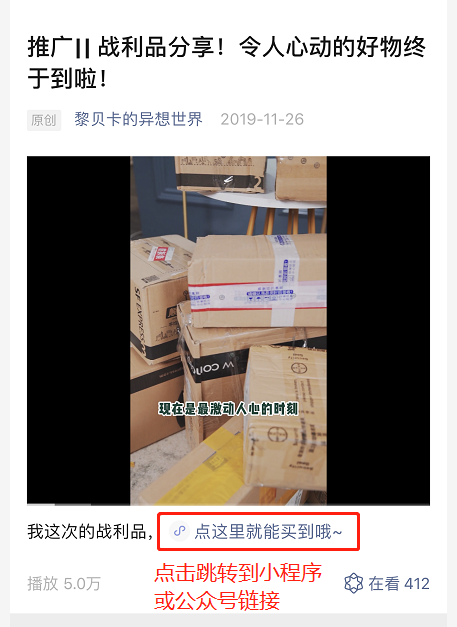
2.操作指引
群发视频时点击对应按钮,可选择添加小程序或公众号链接至视频消息简介,群发后用户可点击文字跳转至对应页面。
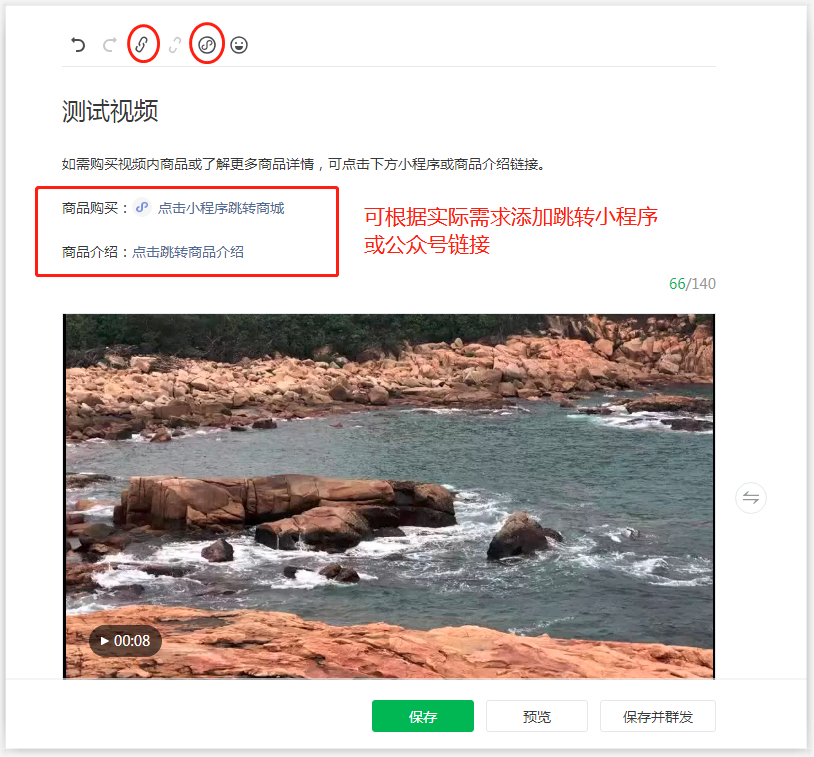
跳转小程序
(1)选择小程序,需正确完整填写小程序名称/AppID/账号原始ID。
(2)填写信息,可根据需要选择小程序路径,填写跳转小程序展示文字的内容(必填)。

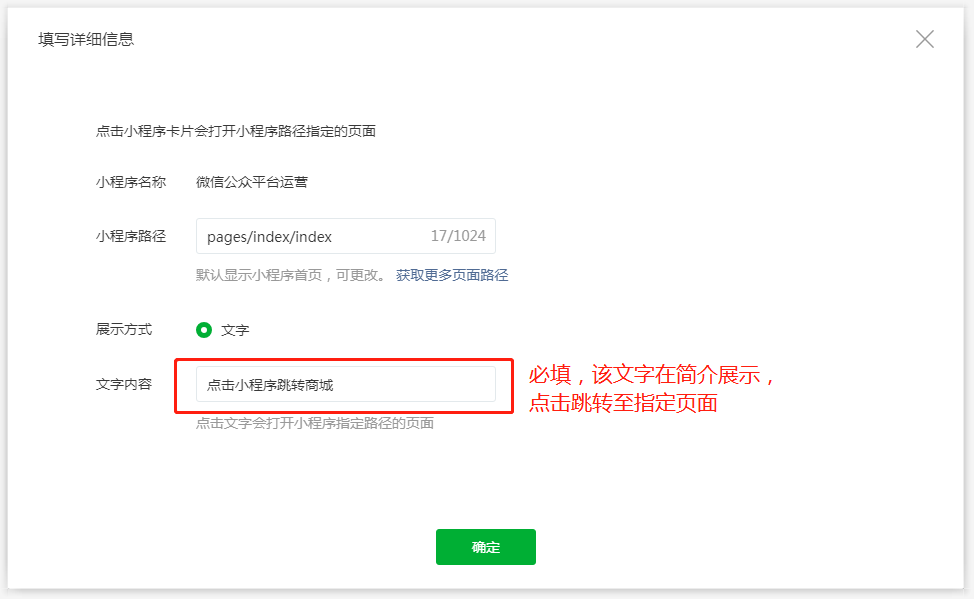
跳转公众号链接
编辑超链接,填写链接标题(链接标题以文字形式展示在视频简介内,用户可点击跳转),可手动选择对应的公众号已群发的文章或视频,或直接输入公众号链接插入。
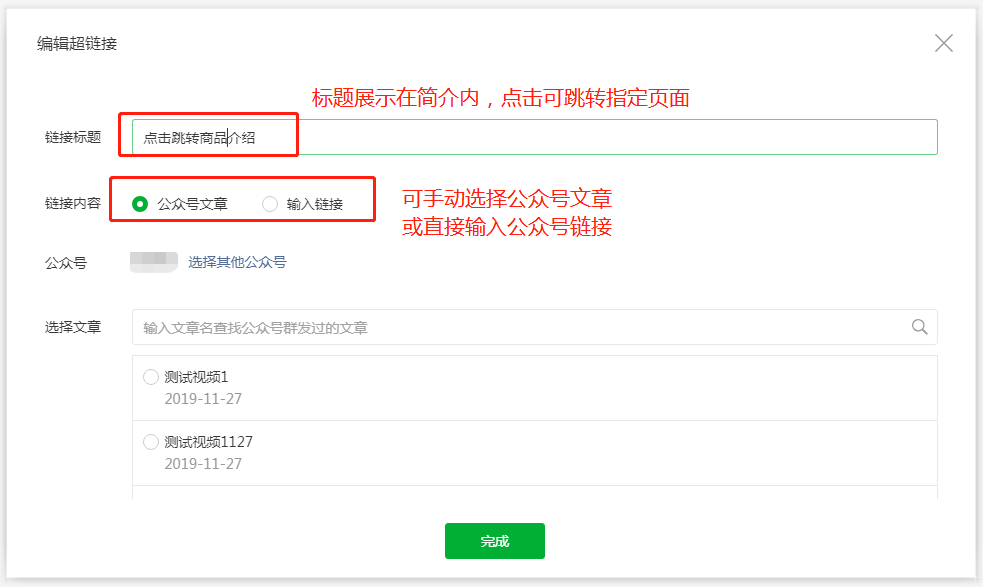
1.3 设置视频自定义贴片
1.功能介绍
在编辑器和群发页面可设置视频自定义贴片,贴片是一种显示在视频画面上的可点击卡片,可引导用户在观看视频的过程中跳转到小程序。群发视频消息时,可以设置贴片出现的时间、引导文案和跳转小程序路径。
注:仅支持1分钟以上的视频设置自定义贴片
群发样式参考:
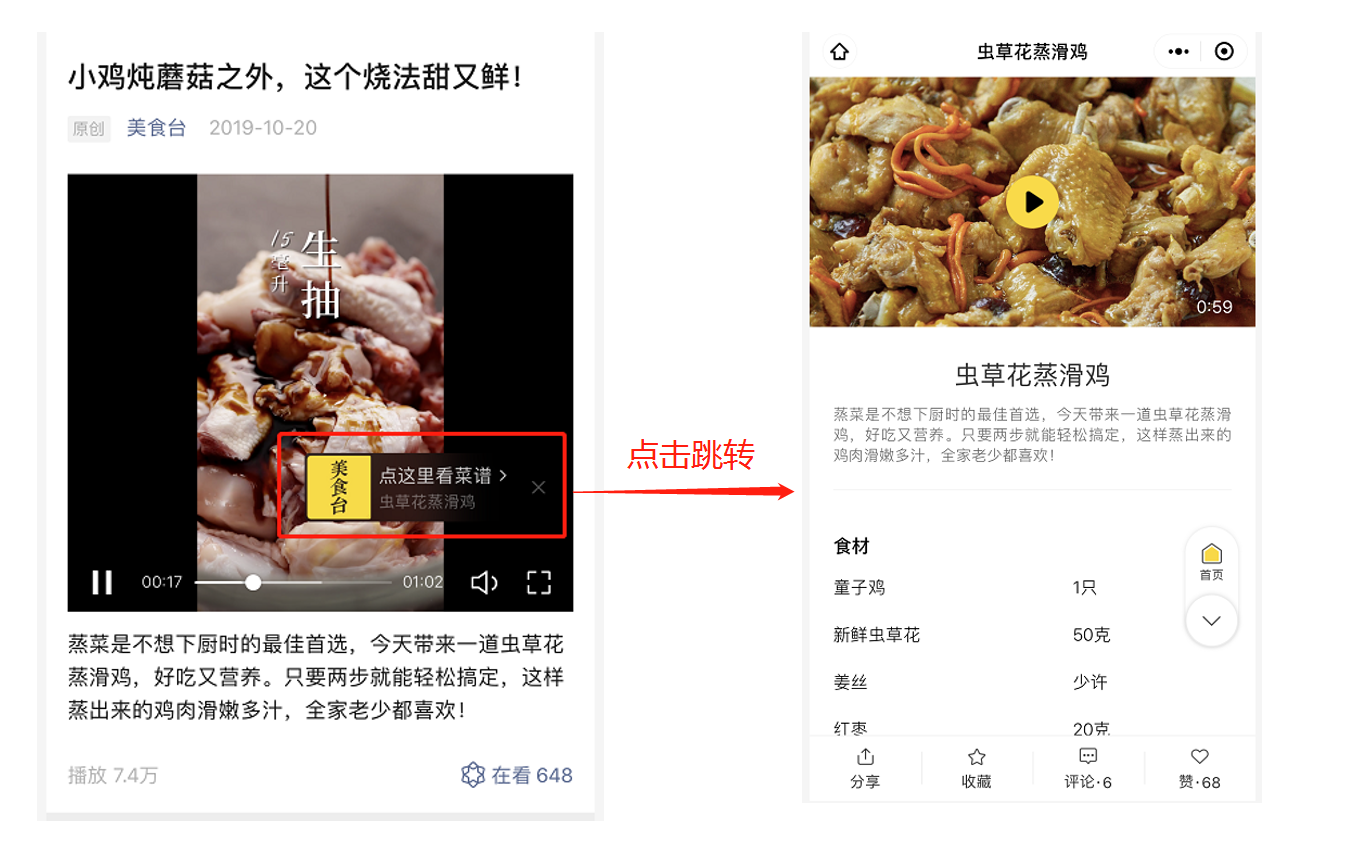
2. 操作指引
(1)点击自定义贴片-选择小程序(需正确完整填写小程序名称/AppID/账号原始ID)
(2)选择贴片封面,填写贴片标题和描述(必填),并选择贴片出现的时间。填写完毕后点击确定按钮完成。
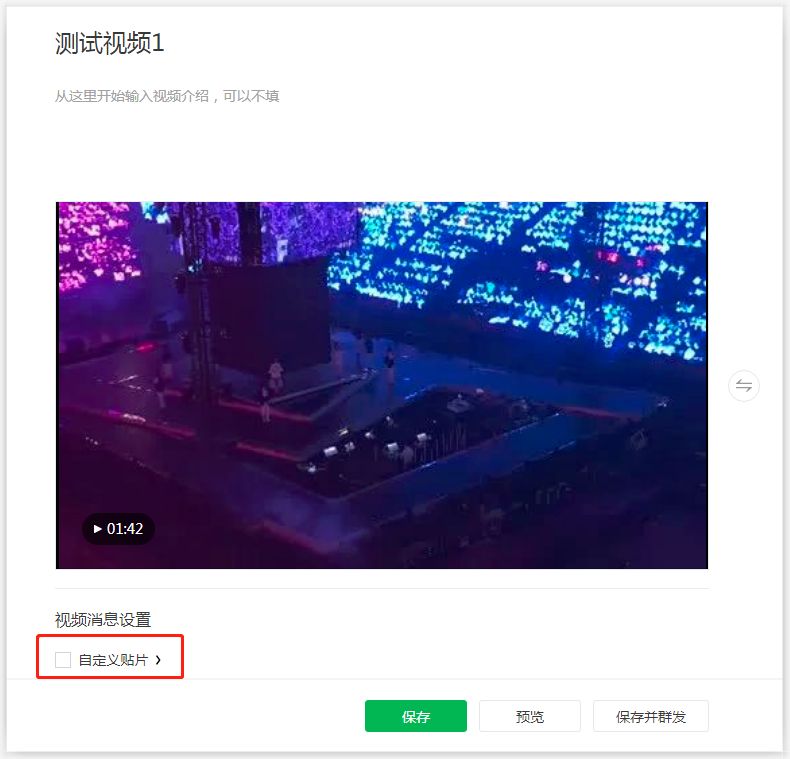
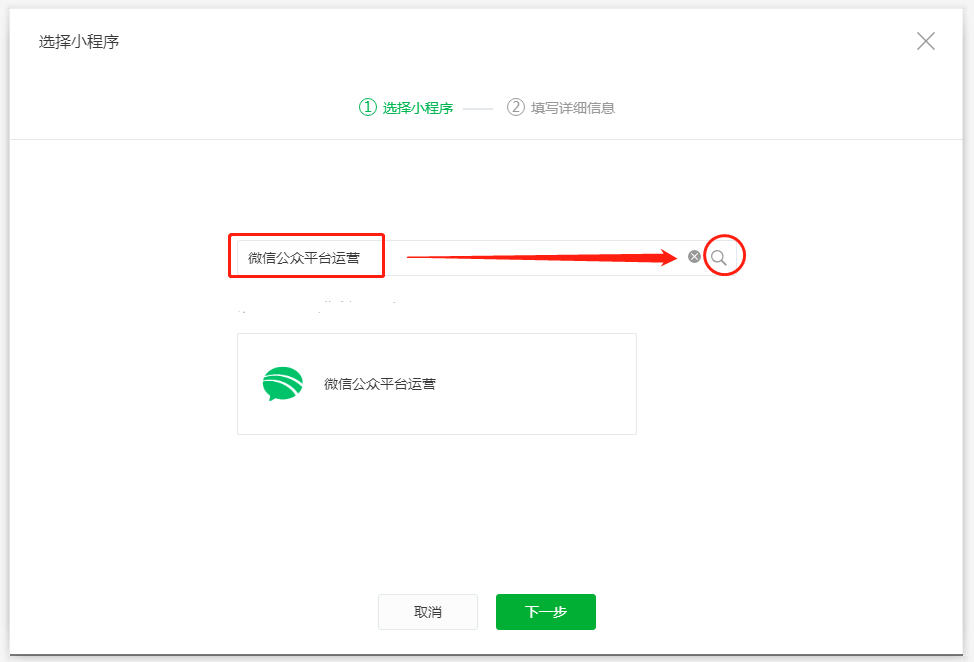

注:
1)微信最新客户端(7.0.7)以上才能显示视频贴片;
2)仅支持视频消息设置贴片,图文中的视频暂不支持设置贴片;
3)仅支持素材管理上传的视频设置贴片,贴链接插入的视频不支持设置贴片;
4)暂时只支持跳转小程序;
5)目前一个视频只能设置一个贴片。
1.4 设置观看更多视频
1. 功能介绍
在编辑器和群发页面可设置观看更多视频,群发后除了显示当前群发的视频,下方会展示其他推荐视频,引导用户观看更多视频内容。
群发样式参考:
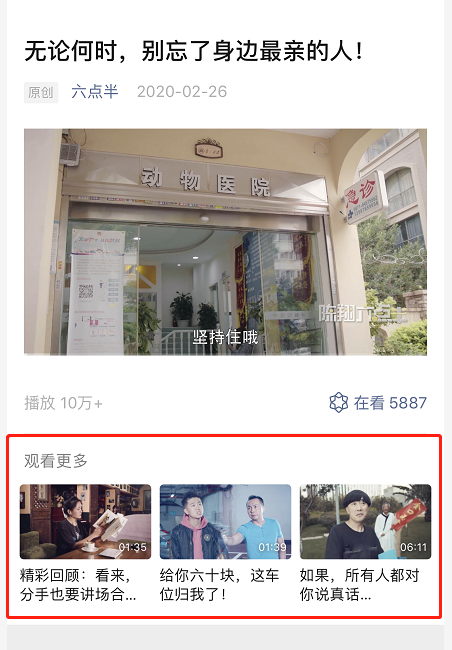
2. 操作指引
可选择智能推荐或指定视频。
智能推荐:系统自动推荐三个视频展示。半年内群发视频消息数量达到10个(且未被删除)自动开通该功能。
指定视频:可手动选择需要展示的视频,最多选择三个。仅支持选择面向全部用户群发后的视频(图文消息内群发视频不支持)
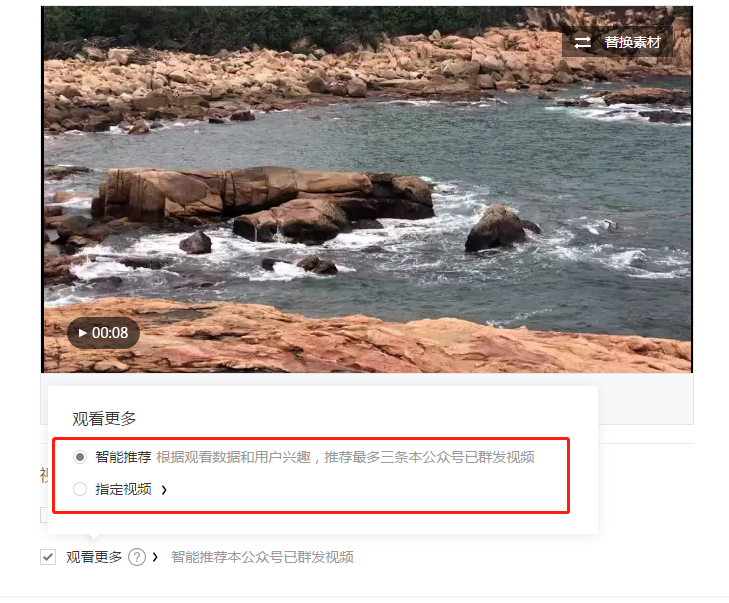
1.5 设置视频专辑
1. 功能介绍
通过当前视频设置延伸观看合集内容,运营者可根据需求添加专题分类视频到专辑并展示在群发页面,同时可增强历史视频内容的曝光和传播。
注:如视频设置过“观看更多”,加入到视频专辑后优先展示视频专辑。
群发样式参考:
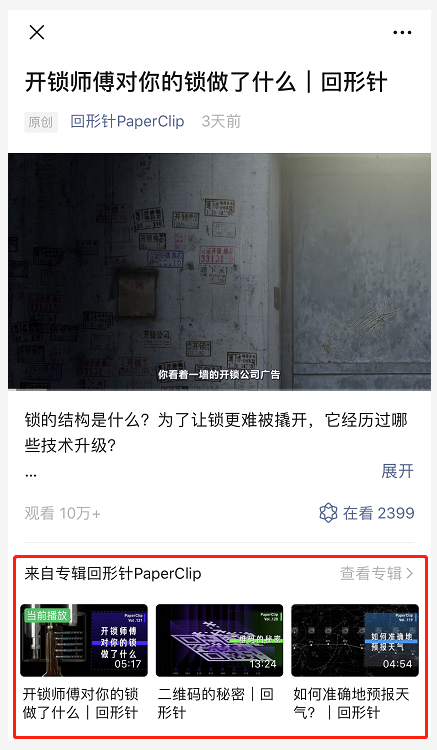
2. 操作指引
在视频群发编辑页面,勾选视频专辑选项可选择展示制作好的视频专辑。
视频专辑制作入口:首页左侧导航栏->专辑(原页面模版)功能->选择创建视频专辑。具体专辑制作指引可查阅:专辑功能介绍说明
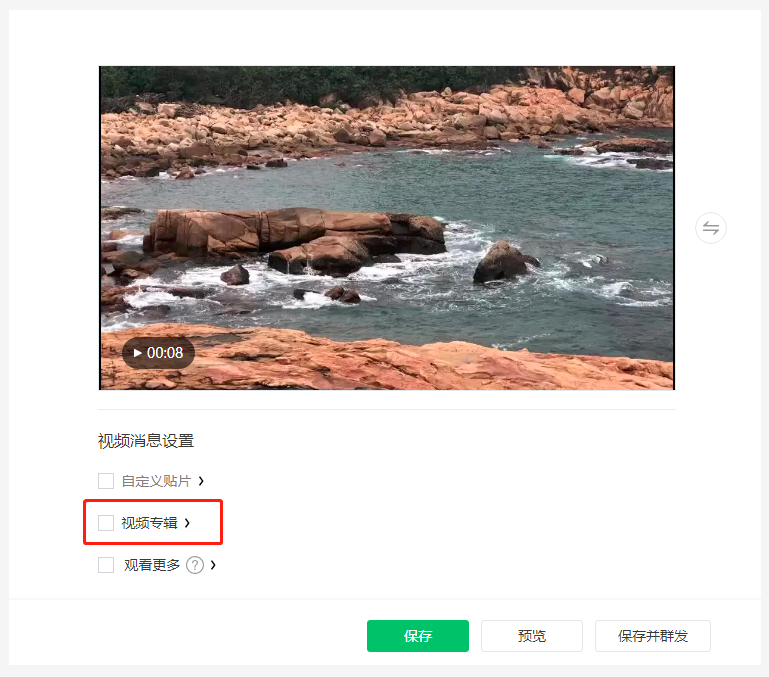
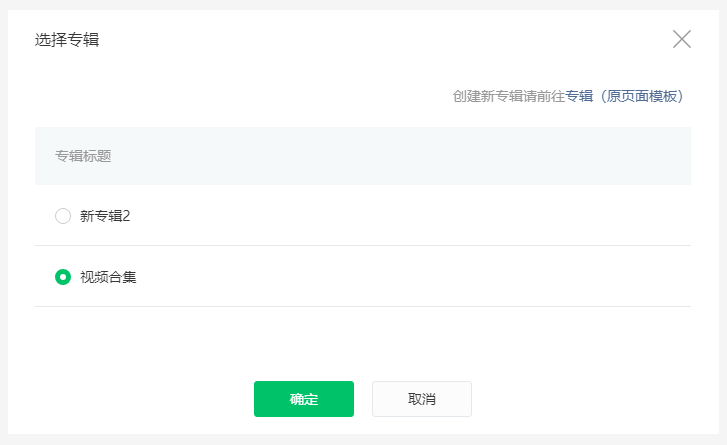
二、订阅号助手App群发视频指引
在订阅号助手APP(IOS和安卓版本),选择发表-视频,从手机相册里选择已剪辑好的视频。
填写标题、简介、设置封面(暂不支持声明原创)点击发表后,可在已发表内容里查看发表进度,视频约1小时左右完成审核后自动发表。
三、视频群发相关问题
Q:图文内插入视频方法
A:进入图文编辑页面,选择素材库视频(仅支持审核通过的视频),或插入视频链接。
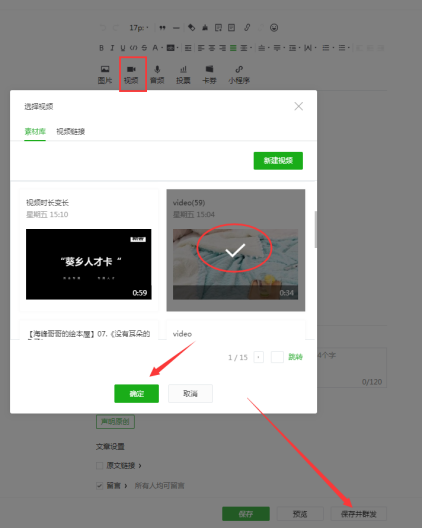
Q:视频无法插入图文,没有确定按钮
A:请检查是否浏览器页面放大导致确定按钮隐藏在下方,可缩小浏览器页面或拉动浏览器最右侧滑动条解决。
Q:如何通过链接插入视频
A:单独群发视频或图文插入视频时,可选择通过视频链接插入视频(只支持公众号视频群发链接、含视频的图文群发链接、和腾讯视频链接)。
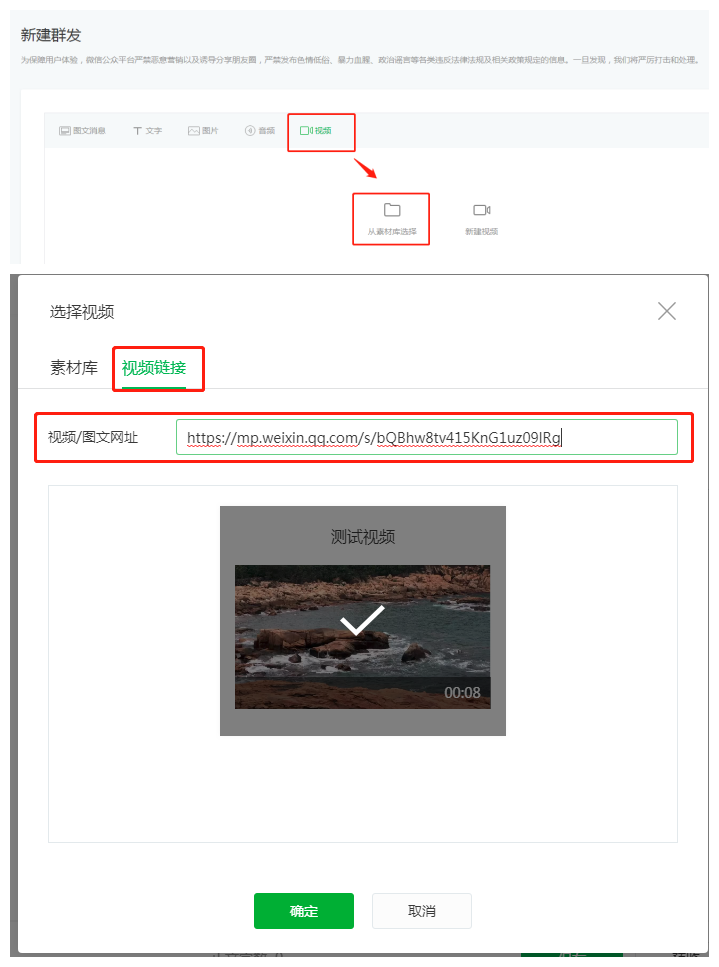
Q:群发后发现视频插错、插漏能否添加或更改
A:目前已群发的视频不支持更改,建议群发前预览确认。
四、联系我们
如果以上指引未能解决你在公众号视频方面的问题,可通过邮箱反馈,我们会在收到邮件的7个工作日内予以答复。
反馈邮箱地址:wxg_mp_video@tencent.com
邮件填写示例:
标题:微信公众平台视频问题反馈XX
内容:
1)开发者AppID:xxxx (查看方法:登录公众号->开发->基本配置->同意成为开发者查看AppID)
2)公众号账号信息:公众号的登录邮箱、微信号、名称
3)问题类型:上传类 / 审核类 / 转码类 /其他(四选一)
4)问题发生时间:如2019年8月3日 22点24分,如无法精确请提供大概时间
5)问题:请详细描述问题情况,并附上相关问题截图
6)联系方式:手机号码、个人微信号

